iPhone - это не просто смартфон, это настоящий сокровищница функций и возможностей. Каждый пользователь Apple-устройств знает, что iPhone обладает рядом удобных функций, одна из которых - отображение актуального времени на главном экране. Но что делать, если ваш iPhone вдруг перестал показывать правильное время?
Не беспокойтесь, в этой статье я расскажу вам о всех возможных способах восстановления часов на вашем iPhone. Существует несколько вариантов, которые позволят вам вернуть точность отображения времени на вашем устройстве.
Первый способ - это проверить настройки времени и даты на вашем iPhone. Перейдите в раздел "Настройки", затем выберите "Общие" и "Дата и время". Убедитесь, что установлен режим "Автоматически". Это позволит вашему iPhone автоматически синхронизировать время с глобальными серверами.
Второй способ - это перезагрузить ваш iPhone. Иногда небольшие сбои могут привести к неправильному отображению времени. Чтобы перезагрузить ваш iPhone, удерживайте кнопку включения и кнопку Громкость вниз (или кнопку Громкость вверх на моделях без кнопки Громкость вниз) одновременно. Перетащите ползунок "Выключить" и, подождав несколько секунд, снова включите устройство.
Как исправить проблемы с временем на iPhone: подробная инструкция для владельцев устройств Apple

1. Проверьте настройки времени и даты
Первым шагом, который следует предпринять, это проверить настройки времени и даты на вашем iPhone. Для этого выполните следующие действия:
- Зайдите в меню «Настройки» на вашем iPhone.
- Выберите раздел «Общие».
- Нажмите на «Дата и время».
В этом разделе убедитесь, что установлен правильный часовой пояс для вашего региона. Если пояс неверный, измените его, чтобы время на вашем iPhone было правильным.
2. Обновите программное обеспечение
В некоторых случаях проблемы с отображением времени могут быть вызваны ошибками в программном обеспечении вашего iPhone. Чтобы устранить эти проблемы, рекомендуется выполнить обновление до последней доступной версии iOS. Для этого сделайте следующее:
- Зайдите в меню «Настройки».
- Выберите раздел «Общие».
- Нажмите на «Обновление ПО».
- Если доступна новая версия iOS, нажмите на «Установить» и следуйте инструкциям на экране, чтобы установить обновление.
Обратите внимание, что для установки обновления может потребоваться подключение к Wi-Fi и достаточный уровень заряда аккумулятора.
3. Перезагрузите iPhone
Перезагрузка iPhone может решить множество проблем, включая проблемы с временем. Для перезагрузки выполните следующие действия:
- Удерживайте кнопку включения/выключения на вашем iPhone.
- На экране появится ползунок для выключения устройства.
- Передвиньте ползунок вправо для выключения iPhone.
- Подождите несколько секунд и снова удерживайте кнопку включения/выключения, чтобы включить iPhone.
Этот метод может быть различен в зависимости от модели iPhone. Убедитесь, что вы знакомы с процедурой перезагрузки своей модели.
4. Свяжитесь с технической поддержкой Apple
Если после выполнения всех вышеперечисленных действий проблемы с отображением времени на iPhone не исчезли, рекомендуется обратиться в техническую поддержку Apple. Они могут помочь вам решить проблему и предоставить дополнительную информацию и инструкции.
Следуя этой подробной инструкции, вы сможете исправить проблемы с временем на iPhone и настроить его в соответствии с вашим регионом. Необходимо помнить, что правильно настроенное время важно для многих функций и приложений на Apple-устройствах.
Проверка настроек времени

Прежде чем приступить к восстановлению часов на iPhone, важно убедиться, что настройки времени установлены правильно. Это поможет избежать ошибок и неправильных показаний времени.
Чтобы проверить настройки времени на вашем iPhone, выполните следующие шаги:
| Шаг 1 | Откройте приложение "Настройки" на вашем iPhone. |
| Шаг 2 | Прокрутите вниз и нажмите на "Общие". |
| Шаг 3 | Выберите "Дата и время". |
| Шаг 4 | Убедитесь, что установлен правильный регион и часовой пояс. Если необходимо, измените их на нужные. |
| Шаг 5 | Установите переключатель "Автоматически" в положение "Вкл", чтобы iPhone автоматически определял ваше местоположение и правильно настраивал время. |
После проверки и настройки времени ваши часы на iPhone должны показывать правильное время. Если проблема сохраняется, перейдите к следующему шагу восстановления часов.
Обновление операционной системы

Для восстановления правильного времени на часах iPhone в первую очередь рекомендуется обновить операционную систему устройства:
1. Откройте настройки iPhone и найдите раздел "Общие".
2. В разделе "Общие" выберите "Обновление ПО".
3. Если доступна новая версия операционной системы, нажмите на кнопку "Загрузить и установить".
4. При необходимости введите пароль устройства.
5. Подтвердите согласие на условия использования и нажмите "Установить", чтобы начать процесс обновления.
6. Дождитесь завершения процесса установки новой версии операционной системы.
7. После завершения обновления, проверьте, восстановилось ли правильное время на часах iPhone.
Обновление операционной системы может занять некоторое время, поэтому не выключайте устройство и не разрывайте соединение с интернетом во время процесса обновления.
Перезагрузка устройства

Чтобы перезагрузить устройство, нужно выполнить следующие шаги:
- Удерживайте кнопку включения/выключения до появления слайдера «Выключить».
- Передвиньте слайдер вправо для выключения устройства.
- Подождите несколько секунд и нажмите на кнопку включения/выключения снова, чтобы включить устройство.
После перезагрузки проверьте время на устройстве. Обычно, после выполнения данного действия, часы возвращаются в норму. Если проблема с временем остается, можно попробовать другие методы решения этой проблемы.
Синхронизация сетевого времени
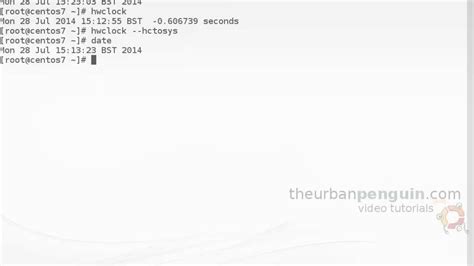
Настройка автоматической синхронизации времени сетевого провайдера поможет вам всегда иметь точное время на своем iPhone. Для этого следуйте следующим инструкциям:
- Откройте настройки. Найдите на главном экране иконку "Настройки" и нажмите на нее.
- Выберите раздел "Общие". Прокрутите вниз и найдите раздел "Общие". Нажмите на него для перехода к настройкам общих параметров.
- Откройте раздел "Дата и время". В разделе "Общие" найдите и нажмите на "Дата и время".
- Включите "Автоматически". В разделе "Дата и время" включите опцию "Автоматически".
Теперь ваш iPhone будет автоматически синхронизироваться с временем сетевого провайдера и всегда показывать точное время. Это позволит избежать проблем, связанных с неправильным временем на вашем устройстве.
Примечание: Если у вас возникнут проблемы с автоматической синхронизацией времени, убедитесь, что у вас есть подключение к интернету и что у вас настроены правильные часовой пояс на вашем устройстве.
Обратитесь в службу поддержки Apple
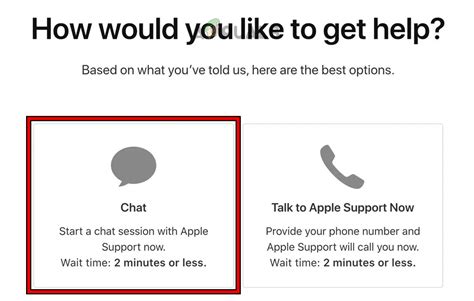
Если после всех вышеуказанных действий ваши часы на iPhone по-прежнему не отображаются корректно, вам следует обратиться в службу поддержки Apple. Команда профессионалов посмотрит и изучит вашу проблему более детально, а затем предложит наиболее эффективные способы восстановить работоспособность часов на вашем устройстве.
Для связи с поддержкой Apple вы можете воспользоваться различными способами:
Телефонная поддержка: свяжитесь с Apple по телефонному номеру, указанному на официальном сайте компании. Предварительно подготовьте информацию о вашем устройстве и проблеме, с которой вы столкнулись.
Онлайн-чат: посетите официальный сайт Apple, где доступен онлайн-чат с технической поддержкой. Опишите свою проблему и подождите, пока вас соединят с специалистом.
Форумы поддержки Apple: посетите официальные форумы Apple, где пользователи делятся опытом и помогают друг другу с проблемами. Возможно, вашу проблему уже решали и вы найдете ответ на ваш вопрос.
В любом случае, обратившись в службу поддержки Apple, вы получите профессиональную помощь и рекомендации, чтобы восстановить работоспособность часов на вашем iPhone.